Win8打开IE收藏夹云同步技巧的步骤
Windows 8是美国微软开发的新一代操作系统,Windows 8共有4个发行版本,分别面向不同用户和设备。于2012年10月26日发布。微软在Windows 8操作系统上对界面做了相当大的调整。取消了经典主题以及Windows 7和Vista的Aero效果,加入了ModernUI,和Windows传统界面并存。同时Windows徽标大幅简化,以反映新的Modern UI风格。前身旗形标志转化成梯形。
Win8系统IE浏览器的收藏夹保存在电脑的C盘里,所以每一台电脑的收藏夹都不一样。但是如果开启了云同步功能,就可以通过登录账号把IE浏览器的收藏夹同步到另外一台电脑上。那么Win8怎么开启IE收藏夹云同步功能呢?
具体步骤如下:
1、把鼠标放在屏幕右上方,这时候屏幕会自动弹出一个设置窗口,在窗口右下方找到更改电脑设置选项之后直接点击,然后就会弹出电脑设置窗口。在窗口的左边找到用户选项并点击,右边就会出现用户的账户窗口。直接在这里面选择微软账户登录新系统。
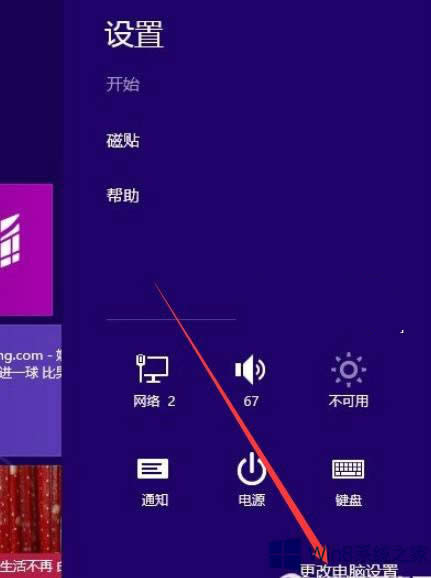
2、微软账户成功登陆后,在设置窗口的左边找到同步设置并点击,然后在窗口右边就会出现很多选项。在选项里面直接找到浏览器选项,用鼠标拖动选项的滑标将其直接拖到右边,这样浏览器就可以处于同步状态了。
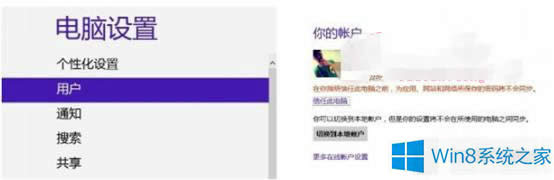
3、通过上面的设置就能够使得浏览器设定和收藏夹处在云同步的状态,只需要通过登录微软账户,新系统就会自动保持同步。

以上就是Win8开启IE收藏夹云同步功能的步骤了,当然很多第三方浏览器也有这个功能,使用微软账户同步IE收藏夹,可以在登录系统的同时就实现同步。
Windows 8是对云计算、智能移动设备、自然人机交互等新技术新概念的全面融合,也是“三屏一云”战略的一个重要环节。Windows 8提供了一个跨越电脑、笔记本电脑、平板电脑和智能手机的统一平台。